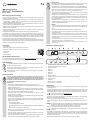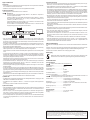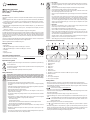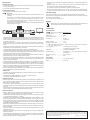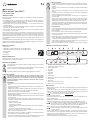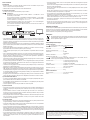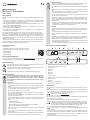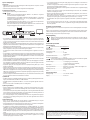Renkforce Dual 4K Le manuel du propriétaire
- Catégorie
- Accessoires de préparation de café
- Taper
- Le manuel du propriétaire
La page est en cours de chargement...
La page est en cours de chargement...
La page est en cours de chargement...
La page est en cours de chargement...

b) Bloc d‘alimentation
• La construction du bloc d‘alimentation correspond à la classe de protection II. Le bloc d‘ali-
mentation ne doit être branché qu‘à une source de tension provenant d‘une prise de courant
appropriée.
• La prise de courant dans laquelle le bloc d‘alimentation sera branchée doit être facilement
accessible.
• Utilisez uniquement le bloc d’alimentation fourni pour l’alimentation électrique de la station
d’accueil.
• Ne débranchez jamais le bloc d‘alimentation en tirant sur le câble. Tenez-le latéralement et
retirez-le ensuite de la prise de courant du réseau.
• Si le bloc d’alimentation présente des dommages, ne le touchez pas : il y a danger de mort
par choc électrique !
D‘abord, coupez la tension d‘alimentation de la prise du réseau sur laquelle elle est branchée
(déconnectez le coupe-circuit automatique ou retirez le fusible, puis coupez le disjoncteur
différentiel approprié de sorte que la prise de courant soit déconnectée sur tous les pôles).
Seulement après, débranchez le bloc d‘alimentation de la prise de courant. Éliminez le bloc
d‘alimentation endommagé en respectant l‘environnement. Ne l‘utilisez plus. Remplacez le
bloc d‘alimentation par un autre du même type.
c) Fonctionnement
• Ce produit est homologué uniquement pour une utilisation intérieure dans des locaux secs et
fermés. L‘intégralité du produit ne doit pas être humide ou mouillé, ne jamais le toucher avec
les mains mouillées !
En cas de contact avec la che, il existe un danger de mort par électrocution !
• Choisissez une surface stable, plane, horizontale et sufsamment grande comme emplace-
ment de la station d’accueil.
• N’utilisez jamais l’appareil lorsqu’il vient d’être transporté d’un local froid vers un local chaud.
L’eau de condensation qui en résulte pourrait le cas échéant détruire le produit. Par ailleurs, il
y a danger de mort par choc électrique dû au bloc d‘alimentation !
Laissez d’abord le produit prendre la température ambiante, avant de le connecter et de
l’utiliser. Cela peut éventuellement durer plusieurs heures.
• Veillez à ce que les câbles ne soient ni pliés, ni coincés lors de la mise en place de l‘appareil.
Éléments de connexion et de commande
1 Interrupteur de mise en service/hors service (« O » = éteint, « I » = allumé)
2 Prise ronde pour l‘alimentation électrique
3 Douille de secteur RJ45
4 Port 1 HDMI
5 Displayport 1
6 Port 2 HDMI
7 Displayport 2
8 Bornes USB3.0
9 Douilles USB de type C™ pour connexions à un port USB3.0/3.1 d’un ordinateur
10 Bornes USB3.0
11 LED « Power »
12 Prise jack de 3,5 mm pour les écouteurs
13 Prise jack de 3,5 mm pour le microphone
Mise en service
• Mettre l‘ordinateur en marche, si cela n‘a pas encore été fait et attendre que le système d‘exploitation soit
entièrement allumé.
• Insérez le CD du pilote fourni dans le lecteur correspondant de votre ordinateur. Si le programme d‘ins-
tallation ne démarre pas automatiquement, ouvrez le répertoire principal du CD et lancez le programme
« setup.exe ». Suivez toutes les instructions du logiciel ou de Windows.
Vous trouvez des pilotes actuels sur www.displaylink.com.
• Il faut, le cas échéant, redémarrer.
• Insérez la che ronde basse tension du bloc d’alimentation fourni à la prise correspondante au dos du
boîtier de la station d’accueil.
• Mettez le bloc d‘alimentation sous tension. Branchez-le dans une prise de courant.
• Connectez la douille USB de type C™ de la station d’accueil avec un port USB libre de l’ordinateur.
Un port USB2.0 conventionnel n’est pas adapté au fonctionnement de la station d’accueil, car
celle-ci ne peut pas livrer les quantités de données nécessaires (pour la représentation des
images sur les moniteurs branchés). C’est pourquoi il faut utiliser un port USB3.0 ou 3.1.
• Posez la station d’accueil sur une surface stable, horizontale et sufsamment grande.
Protégez les surfaces de meubles précieux des rayures et des empreintes de pression à l‘aide
d‘un support approprié.
• Allumez la station d’accueil. Le voyant LED d‘alimentation (11) s‘allume. Lors de la première mise en
service, Windows ou le nouveau logiciel trouve et installe les pilotes nécessaires. Pendant l’installation,
l’écran peut vaciller ou devenir complètement noir pendant un moment, ceci est normal (détection de la
carte graphique externe dans la station d’accueil).
• Branchez vos appareils aux bornes correspondantes de la boîte de connexion.
Mode d‘emploi
Station d’accueil Type USB C™
N° de commande 1574791
Utilisation conforme
Ce produit est prévu pour être branché à un ordinateur avec port USB3.0 et pour mettre à disposition des
ports supplémentaires :
a) Carte graphique externe : Avec un pilote spécial, jusqu’à deux moniteurs peuvent être raccordés (avec
une entrée HDMI ou Displayport) fonctionnant comme si votre ordinateur ou votre carte graphique tradi-
tionnelle disposait de connexions de moniteur additionnelles.
b) Adaptateur réseau externe : Une liaison réseau est ici établie, p. ex. si un ordinateur ne dispose pas de
raccordement réseau.
c) Concentrateur USB externe : Un concentrateur USB3.0 intégré met à disposition 6 ports USB supplémen-
taires, par ex. pour une souris USB ou un clavier USB.
d) Carte son externe : Deux prises jack stéréo (3,5 mm pour le casque audio et le microphone) sont utilisées
pour connecter p. ex. un micro-casque.
Un bloc secteur fourni dans la livraison sert à l’alimentation en courant et en tension de la station d’accueil.
Pour des raisons de sécurité et d‘homologation, vous ne devez ni modier ni transformer ce produit. Si le
produit est utilisé à d‘autres ns que celles décrites ci-dessus, il risque d‘être endommagé. Par ailleurs, une
utilisation inappropriée peut causer des risques comme par ex. un court-circuit, incendie, choc électrique,
etc. Lisez attentivement le mode d‘emploi et conservez-le. Ne transmettez l‘appareil à des tiers qu‘avec le
mode d‘emploi.
Le produit est conforme aux exigences légales nationales et européennes. Tous les noms d‘entreprise et les
désignations de produit sont des marques déposées de leurs propriétaires respectifs. Tous droits réservés.
HDMI est une marque déposée de HDMI Licensing L.L.C.
Étendue de la livraison
• Station d’accueil
• Câble USB #1 (connecteur USB3.0 de type A sur prise USB de type C™)
• Câble USB #2 (connecteur USB de type C™ sur prise USB de type C™)
• Bloc d‘alimentation
• CD de pilotes
• Mode d‘emploi
Modes d‘emploi actuels
Téléchargez les modes d‘emplois actuels sur le lien www.conrad.com/downloads ou bien scannez le code
QR représenté. Suivez les indications du site internet.
Explication des symboles
Le symbole de l‘éclair dans un triangle est utilisé pour signaler un danger pour votre santé, par
ex. une électrocution.
Le symbole avec le point d’exclamation dans un triangle signale des consignes importantes
dans ce mode d‘emploi qui doivent impérativement être respectées.
Le symbole de la èche renvoie à des astuces et conseils spéciques pour l‘utilisation.
Consignes de sécurité
Lisez attentivement le mode d’emploi et respectez en particulier les consignes de sé-
curité. Si vous ne respectez pas les consignes de sécurité et les instructions pour une
manipulation appropriée dans ce mode d’emploi, nous déclinons toute responsabilité
concernant les dommages corporels et matériels en résultant. Par ailleurs, la garantie
prend n dans de tels cas.
a) Généralités
• Ce produit n‘est pas un jouet. Gardez-le hors de portée des enfants et des animaux domes-
tiques.
• Ne laissez pas traîner le matériel d‘emballage sans surveillance. Il pourrait constituer un jouet
dangereux pour les enfants.
• Protégez le produit contre les températures extrêmes, les rayons directs du soleil, les chocs
intenses, une humidité élevée, l‘eau, les gaz, vapeurs et solvants inammables.
• Évitez d‘exposer le produit à des contraintes mécaniques.
• Manipulez le produit avec précaution. Les chocs, les coups ou les chutes, même d‘une faible
hauteur endommagent l‘appareil.
• Respectez également les consignes de sécurité et les modes d‘emploi des autres appareils
raccordés au produit.
• S’il n’est plus possible d’utiliser le produit en toute sécurité, mettez le produit hors service
et protégez-le contre toute utilisation intempestive. L’utilisation en toute sécurité n‘est plus
possible quand le produit :
- présente des dommages visibles,
- ne fonctionne plus correctement,
- a été stocké pendant une durée de temps prolongée dans des conditions ambiantes dé-
favorables ou
- a été exposé à de fortes sollicitations pendant le transport.
• Adressez-vous à un technicien, si vous avez des doutes concernant le mode de fonctionne-
ment, la sécurité ou le raccordement du produit.
• Faites effectuer des travaux de maintenance, d‘ajustement ou de réparation exclusivement
par un spécialiste et / ou un atelier technique spécialisé.
• Si vous avez encore des questions auxquelles il n‘y a pas de réponse dans ce mode d‘emploi,
adressez-vous à notre service technique d‘après-vente ou à d‘autres spécialistes.

Ceci est une publication de Conrad Electronic SE, Klaus-Conrad-Str. 1, D-92240 Hirschau (www.conrad.com).
Tous droits réservés, y compris de traduction. Toute reproduction, quelle qu‘elle soit (p. ex. photocopie, microlm, saisie
dans des installations de traitement de données) nécessite une autorisation écrite de l‘éditeur. Il est interdit de le réimpri-
mer, même par extraits. Cette publication correspond au niveau technique du moment de la mise sous presse.
© Copyright 2017 by Conrad Electronic SE. 1574791_V1_1117_02_VTP_m_fr
Trucs et astuces
a) Généralités
• Ne jamais déconnecter la connexion USB entre la station d‘accueil et l‘ordinateur lorsqu‘ils sont en
marche, au risque de causer une perte des données.
• Utilisez la station d‘accueil uniquement avec le bloc d‘alimentation fourni.
b) Connexion du moniteur
• La station d’accueil permet de faire fonctionner jusqu‘à 2 moniteurs.
Veuillez noter :
Sur chacune des deux sorties de moniteur combiné, « DISPLAY 1 » et « DISPLAY 2 », ne doit
être branché qu’un seul moniteur.
Si vous raccordez le moniteur #1 au port HDMI ou au Displayport « DISPLAY 1 » (voir le chapitre
« Éléments de connexion et de commande », Pos. « 4 » ou « 5 ») ; alors le moniteur #2 doit être
raccordé à « DISPLAY 2 » (vois image, Pos. « 6 » ou « 7 »).
Si vous branchez les deux moniteurs, par ex. avec les sorties « 4 » et « 5 », alors l’afchage du
moniteur correspond au Displayport auquel il est connecté.
Si un moniteur 5K est branché à la station d’accueil, alors raccordez les deux sorties de la
station d’accueil à leur moniteur.
• Après l’installation du pilote et le raccordement de la station d’accueil à un ordinateur, le système d‘ex-
ploitation devrait détecter automatiquement le deuxième écran. Le pointeur de la souris se déplace, par
exemple sous Windows, du premier écran vers le deuxième. Les fenêtres du premier écran peuvent être
déplacées dans le deuxième écran.
• En fonction du mode de fonctionnement que vous avez déni dans les paramètres d‘afchage du logiciel
pilote, un deuxième écran peut être utilisé comme extension du premier écran, ou les deux écrans peuvent
afcher la même chose.
• Aucune image n‘apparaît pendant le démarrage de l‘ordinateur sur le moniteur raccordé à la carte gra-
phique USB. En effet, à ce moment-là, le pilote n‘est pas encore chargé.
L‘image apparaît uniquement après que le système d‘exploitation a complètement démarré et le pilote
a chargé.
• Pour un changement des attributions des écrans, vous pouvez remanier les réglages graphiques de Win-
dows (p. ex. sous Windows 7/8/10, cliquez avec la touche droite de la souris sur une zone inutilisée du
bureau et choisissez « Résolution de l‘écran ») ou vous pouvez utiliser également les paramètres du
logiciel de la station d‘accueil (fonctions Displaylink).
Par exemple, la position du deuxième écran peut être changée (arrangée à gauche ou à droite du premier
écran), ou vous pouvez régler la résolution souhaitée.
• Le contenu de l’image est transmis via USB3.0/3.1, donc un changement rapide du contenu peut résulter
en ralentissements de l‘afchage. On peut observer cela surtout en cas de réglage des résolutions très
élevées ou en cas de lecture de vidéos.
• L‘utilisation de la sortie graphique de la station d‘accueil n‘est pas possible pour des jeux, car elle n‘est pas
appropriée pour un fonctionnement en 3D.
• Étant donné que toutes les données sont transférées entre l’ordinateur et la station d’accueil via un port
USB, l’utilisation de la sortie graphique du port réseau, de la carte son externe et du concentrateur USB3.0
sont interdépendantes. Si de grands volumes de chiers sont par exemple transférés via le port réseau ou
le concentrateur USB3.0, la vitesse de la sortie graphique est réduite (p. ex. le déplacement d‘une fenêtre
sur le bureau) devient plus lent, etc.).
• Ne réglez jamais une résolution/fréquence de balayage plus élevée (ou bien une combinaison des deux
valeurs) que celle qui est prise en charge par l‘écran. Respectez les instructions du manuel du moniteur.
c) Concentrateur/hub USB 3.0
• Les ports du concentrateur USB3.0 intégré sont disponibles pour tout type de périphérique USB, par ex.
pour une webcam USB, une souris USB ou un clavier USB.
• Les ports USB3.0 sont rétro-compatibles avec la norme USB2.0/1.1, des périphériques plus lents peuvent
donc être également raccordés.
• Il est sans importance, lequel des deux ports USB3.0 vous utilisez en premier.
d) Carte son externe
• Un jack stéréo sert de sortie casque, tandis que l‘autre sert de port pour microphone. Faites attention aux
symboles sur les prises jacks. Ne permutez pas les connexions, sinon ni le casque, ni le microphone ne
fonctionnent.
• Lorsque l‘ordinateur raccordé sur la station d‘accueil dispose déjà d‘une carte son, les connexions de
la station d‘accueil sont normalement activées de manière automatique par Windows lorsque la station
d‘accueil est raccordée à l‘ordinateur et allumée.
• Dans les propriétés audio du Panneau de conguration de Windows, l‘entrée audio/microphone et la sortie
audio qui sont utilisées, peuvent être sélectionnées, de sorte que vous pouvez commuter entre la carte
son interne et une carte son externe.
e) Connexion réseau
• Si vous disposez pour votre réseau de votre propre administrateur réseau ou système (notamment dans
une grande entreprise), conez-lui le raccordement et la conguration.
• Le port réseau RJ45 est relié à la station d‘accueil à l‘aide d‘un câble réseau raccordé 1:1 et complètement
connecté, p. ex. à votre routeur ou au commutateur réseau.
• Le taux de transmission maximal indiqué de 1000Mbit (Gigabit-LAN), soit environ 125Mo/s, n‘est jamais
atteint dans la pratique. Cela est dû la technique de transmission utilisée, aux erreurs de transmission, aux
autres appareils sur le réseau etc. et aussi au taux de transmission maximal sur le port USB (les données
pour la sortie graphique sont transmises via le même port USB, tout comme pour la carte son externe et
le concentrateur USB de la station d‘accueil).
• Si vous travaillez avec Windows, cela peut prendre un certain temps avant que les ordinateurs ne soient
visibles dans le réseau. Lorsque vous avez allumé l’ordinateur et que Windows est chargé sur tous les
ordinateurs après quelques secondes, vous ne pouvez pas, en général, immédiatement accéder à un
autre ordinateur.
• Si au bout de plusieurs minutes, aucun accès n‘est possible, vériez alors les congurations du pare-feu
ou de l‘antivirus utilisés.
Les droits d‘accès doivent également être correctement paramétrés si vous utilisez des systèmes d‘exploi-
tation avec de telles caractéristiques.
Lorsque vous accédez à une imprimante réseau ou à d‘autres périphériques dans le réseau, respectez
leur mode d‘emploi.
Plusieurs raisons peuvent être la cause d‘un échec de connexion au réseau. Veuillez alors consulter la
documentation technique correspondante ou un spécialiste.
• Si vous n‘utilisez pas un serveur DHCP propre (intégré dans tous les routeurs ADSL p. ex.), vous devrez
alors attribuer à chaque ordinateur une adresse IP xe propre.
Réglez le premier ordinateur sur 192.168.1.2 p. ex., le deuxième sur 192.168.1.3, etc. Les trois premiers
nombres doivent être identiques sur tous les ordinateurs, le dernier peut aller de 1 à 254.
Il faut régler le « Subnet-Mask » (masque de sous-réseau) sur tous les ordinateurs et les périphériques
du réseau à 255.255.255.0.
• Assurez-vous que chaque adresse IP (par exemple 192.168.1.1) ne soit utilisée qu‘une seule fois dans
le réseau. Si vous avez paramétré votre routeur à l‘adresse IP 192.168.1.1, aucun autre appareil sur le
réseau ne doit utiliser cette adresse IP !
Entretien et nettoyage
Avant de nettoyer le produit, éteignez le produit et débranchez le bloc d‘alimentation de la prise de courant.
N‘utilisez en aucun cas des produits de nettoyage agressifs, de l‘alcool de nettoyage ou d‘autres solutions
chimiques, car ces produits risquent d‘attaquer le boîtier ou même le bon fonctionnement.
Utilisez un chiffon sec et non-pelucheux pour le nettoyage du produit.
Élimination
Les appareils électroniques sont des objets recyclables et ne doivent pas être éliminés avec les
ordures ménagères. Procédez à l‘élimination du produit au terme de sa durée de vie conformé-
ment aux dispositions légales en vigueur.
Caractéristiques techniques
a) Station d’accueil
Vous trouvez des pilotes actuels sur www.displaylink.com.
Tension de fonctionnement ............................20 V/CC
Norme USB ...................................................USB3.0
Nombre de ports USB3.0 Ports .....................6
Sorties vidéo ..................................................2x HDMI
.......................................................................2x Displayport
Moniteurs connectables .................................1 ou 2
Résolution pour sorties vidéo .......................max. 4K
Si les deux bornes Displayport sont utilisées simultanément pour un seul moniteur, alors une
résolution jusqu’à 5K est possible, 5120 x 2880, max. 60 Hz.
Connexions audio ..........................................1x sortie audio (prise jack de 3,5 mm)
.......................................................................1x entrée micro (prise jack de 3,5 mm)
Ports réseau ..................................................1x Gigabit (10/100/1000 MBit)
Conditions ambiantes .................................... Température : 0 °C à + 40 °C ; humidité relative de l‘air : 10%
à 90% sans condensation
Dimensions (L x H x P) ..................................225 x 85 x 27 mm
Poids ..............................................................350 g
b) Bloc d‘alimentation
Tension de service .........................................100 - 240 V/CA, 50/60 Hz
Sortie .............................................................20 V/CC, 2 A
La page est en cours de chargement...
La page est en cours de chargement...
-
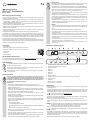 1
1
-
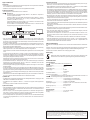 2
2
-
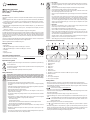 3
3
-
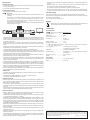 4
4
-
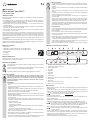 5
5
-
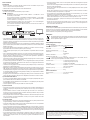 6
6
-
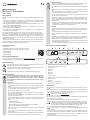 7
7
-
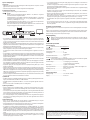 8
8
Renkforce Dual 4K Le manuel du propriétaire
- Catégorie
- Accessoires de préparation de café
- Taper
- Le manuel du propriétaire
dans d''autres langues
- English: Renkforce Dual 4K Owner's manual
- Deutsch: Renkforce Dual 4K Bedienungsanleitung
- Nederlands: Renkforce Dual 4K de handleiding
Documents connexes
-
Renkforce 7 ports USB 3.0 hub individually connectable, + LED indicator lights, + iPad charging port Le manuel du propriétaire
-
Renkforce External graphics card HDMI™, DVI No. of supported monitors: 1 Le manuel du propriétaire
-
Renkforce Laptop docking station Compatible Le manuel du propriétaire
-
Renkforce 4 ports USB 3.1 hub Aluminium casing Le manuel du propriétaire
-
Renkforce Network switch 5 ports 1 Gbps Le manuel du propriétaire
-
Renkforce 1089874 Le manuel du propriétaire
-
Renkforce DisplayPortSplitter [1x DisplayPort plug - 2x DisplayPort socket]Black Le manuel du propriétaire
-
Renkforce Mini Displayport to HDMI + VGA adapter Le manuel du propriétaire
-
Renkforce HDMI / VGA Adapter [1x HDMI plug - 1x VGA socket, Jack socket 3.5 mm] Le manuel du propriétaire
-
Renkforce DisplayPortSplitter [1x DisplayPort plug - 3x DisplayPort socket]Black Le manuel du propriétaire
Autres documents
-
Asus USB3.0_HZ-1 Manuel utilisateur
-
Speaka Professional 1082615 Operating Instructions Manual
-
Belkin B2B043eaC00 Manuel utilisateur
-
Lindy 42699 Manuel utilisateur
-
Rosewill hDock RX303-PU3-35B Manuel utilisateur
-
Akasa 64 99 83 Operating Instructions Manual
-
Aleratec 350123 350123EU Guide de démarrage rapide
-
VESTEL OPS150-71 Manuel utilisateur
-
Eurochron 1544544 Operating Instructions Manual
-
Conrad DATA-LINK-KABEL USB2.0 VERSION 12-03 Le manuel du propriétaire